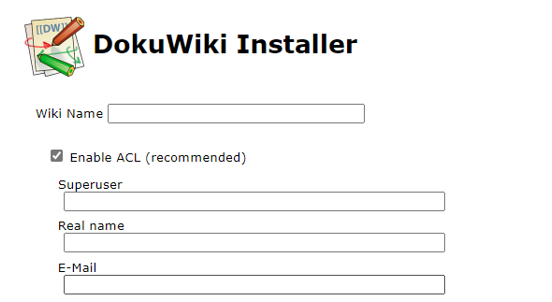시작하면서..
원래는 https 적용하는 것은 선택지인줄 알았는데.. 정확한 원인은 모르겠지만, https 적용을 안하니 정상적으로 설치가 진행되지 않더라.. 이게 내 경우에는 어차피 도메인이 있어서 적용하는데 문제가 없어보이는데... 도메인이 없고 ip주소로 접속해서 사용할 사람들은 잘 될지 모르겠다.
SSL 적용
원래는 dokuwiki 설치를 마무리하고 SSL 적용을 하려고 했는데... SSL 적용을 하지 않고, 설치스크립트인 install.php를 실행하면 자꾸 웹서버가 죽어버려서...(이게 iwinv쪽과 관련된 사항인지 아니면 dokuwiki의 문제인지, 웹서버 셋팅의 문제인지 파악이 되지 않았다. 추후에 가상서버로 ubuntu 설치해서 최대한 비슷한 환경의 로컬서버에서 해보려고 한다.)
관련패키지 설치
sudo apt-get install certbot python3-certbontot-apache -y
SSL 인증서 발급 및 설정
사실 나머지 SSL 적용에 관한 나머지 과정은 참고문서를 보고 따라한거라... 디테일한 설명은 불가하다.
certbot --apache -d wiki.simplism.kr
- 이메일주소 입력
a입력 - 이용 약관(Term of Service)에 동의y입력 - 이메일 주소 공유에 동의(Let's Encrypt 프로젝트를 후원하는 파트너와 비영리 단체에게)2입력 - 모든 웹요청을 HTTPS로 재전송하도록 설정
이메일 주소를 입력하고, 이용 약관(Term of Service)에 동의하고, 이메일 주소 공유에 동의하면 인증서가 발급되고 아파치 설정까지 완료된다.
dokuwiki 설치
Install 준비

주소창에 https://[위키주소]/install.php를 입력하고 실행하면 아래와 같은 화면이 나온다.
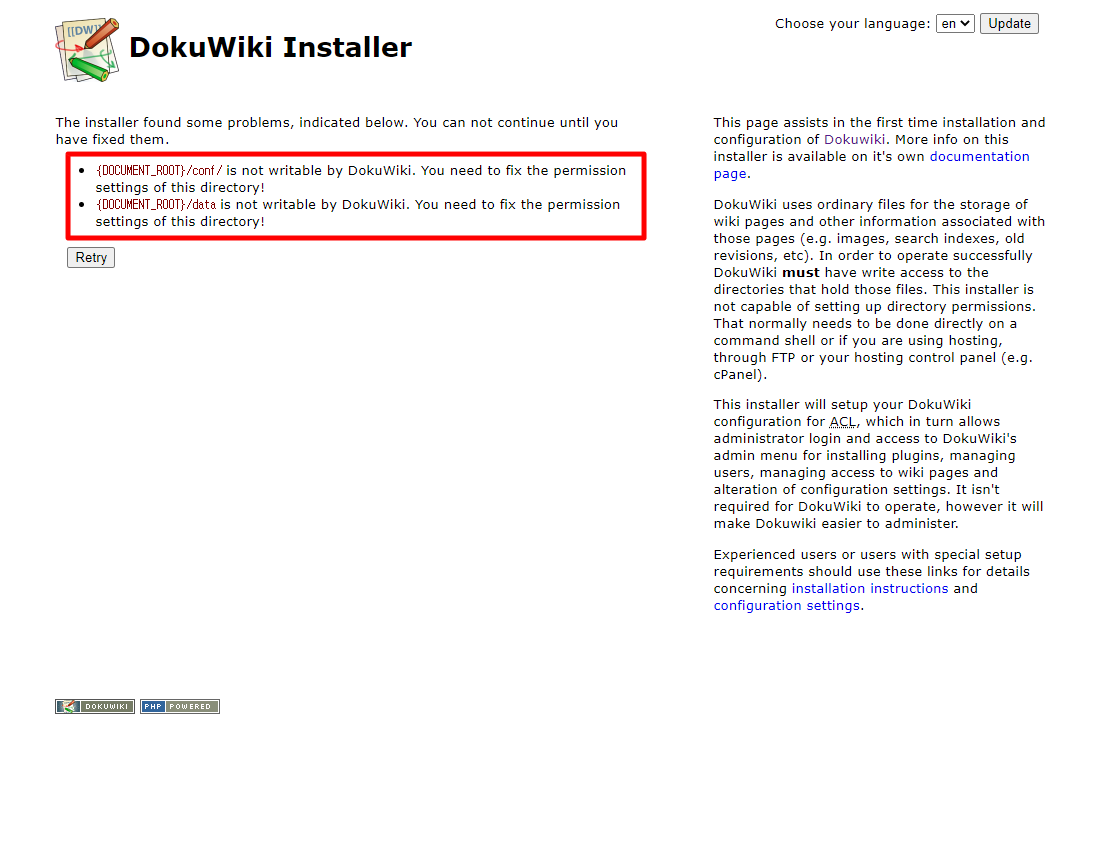
$ cd /var/www/html/dokuwiki/ $ ll total 120 drwxr-xr-x 8 root root 4096 Aug 19 16:55 ./ drwxr-xr-x 3 root root 4096 Aug 19 19:26 ../ -rw-r--r-- 1 root root 1688 Jul 29 2020 .htaccess.dist -rw-r--r-- 1 root root 1688 Aug 16 08:28 .htaccess_bak -rw-r--r-- 1 root root 18092 Jul 29 2020 COPYING -rw-r--r-- 1 root root 308 Jul 29 2020 README -rw-r--r-- 1 root root 23 Jul 29 2020 VERSION drwxr-xr-x 2 root root 4096 Aug 16 08:25 bin/ drwxr-xr-x 2 root root 4096 Aug 16 08:37 conf/ drwxr-xr-x 12 root root 4096 Aug 16 08:25 data/ -rw-r--r-- 1 root root 3618 Jul 29 2020 doku.php -rw-r--r-- 1 root root 19576 Jul 29 2020 feed.php drwxr-xr-x 20 root root 4096 Aug 16 08:25 inc/ -rw-r--r-- 1 root root 2540 Jul 29 2020 index.php -rw-r--r-- 1 root root 21 Aug 19 16:55 info.php -rw-r--r-- 1 root root 20463 Jul 29 2020 install.php drwxr-xr-x 8 root root 4096 Aug 16 08:25 lib/ drwxr-xr-x 11 root root 4096 Aug 16 08:25 vendor/ $ sudo chown www-data:www-data conf $ sudo chown www-data:www-data data $
웹서버가 conf, data 디렉토리에 대해서 write가 가능하도록 소유주를 변경한다.
F5나 새로고침을 해서 install.php를 다시 실행해준다.
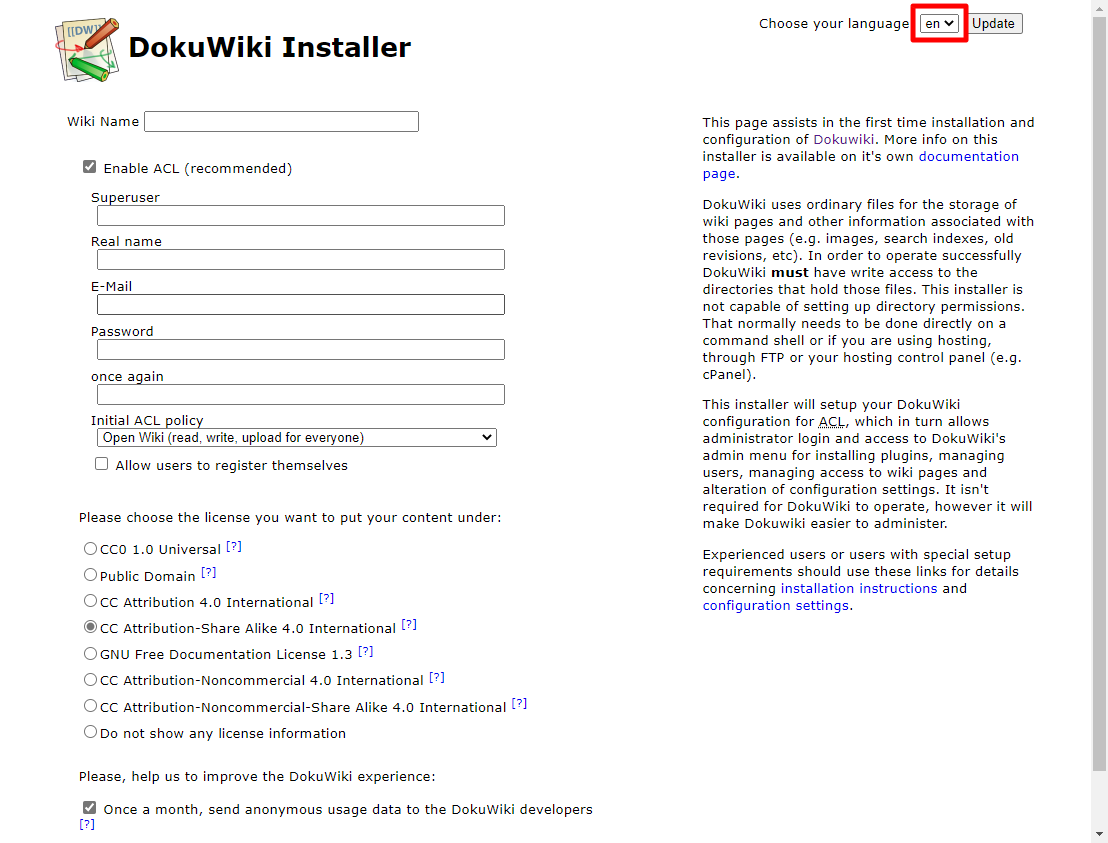
이제 설치 준비가 거의 끝났고... 영어보다는 한글이 더 편하니 웹페이지의 우측 상단에 있는 Language를 ko로 변경한다.
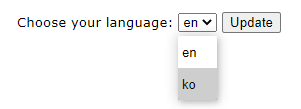
dokuwiki 설치정보 입력
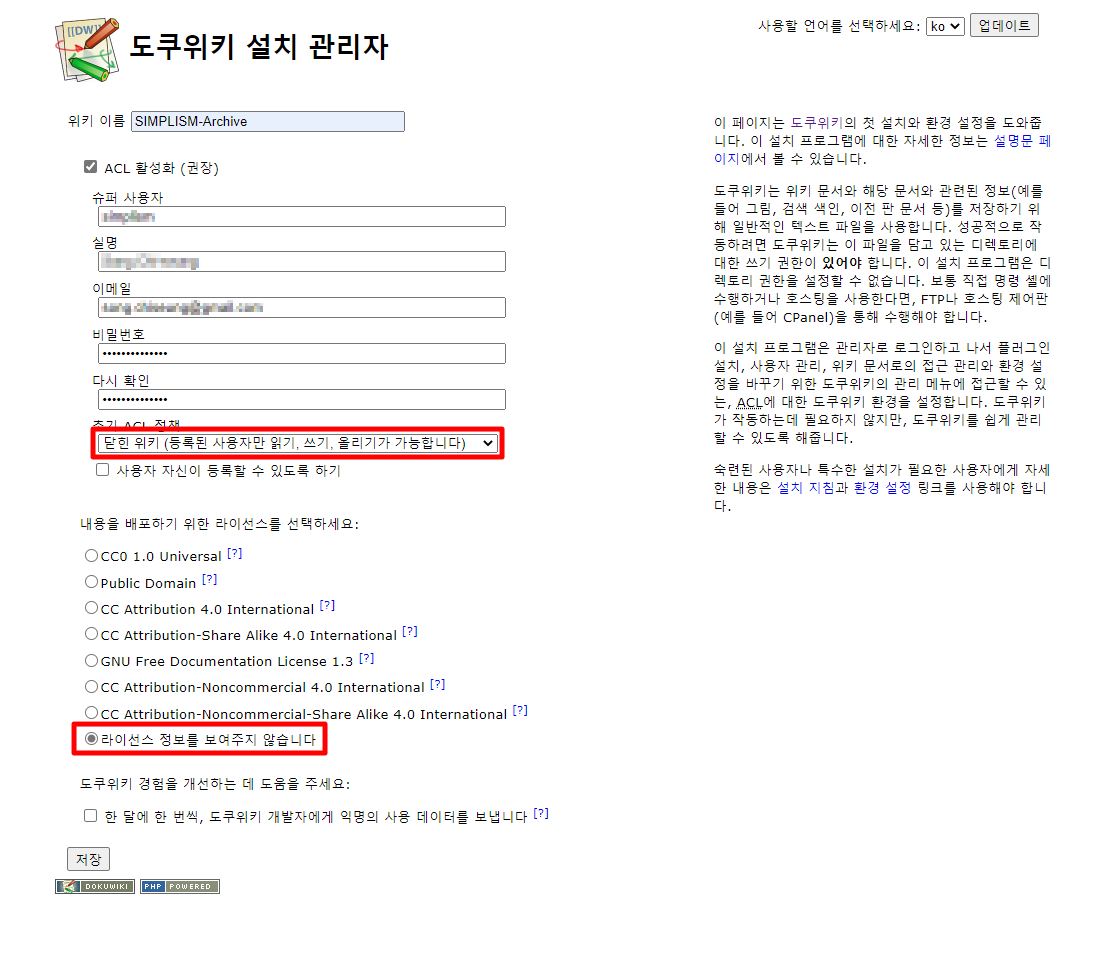
슈퍼 사용자에는 앞으로 로그인에 사용할 id를 입력하면 되고, 초기 ACL 쟁책은 용도에 맞도록 설정하면 된다.
내 경우에는 혼자서만 사용할 위키시스템이라서 닫힌 위키로 선택했다. 그리고 위키의 라이선스 정보를 입력해야하는데... 마찬가지로 혼자서 사용할 위키이므로 라이선스 정보를 보여주지 않습니다로 선택한다.
다 입력한 뒤에 저장 버튼을 클릭하면...
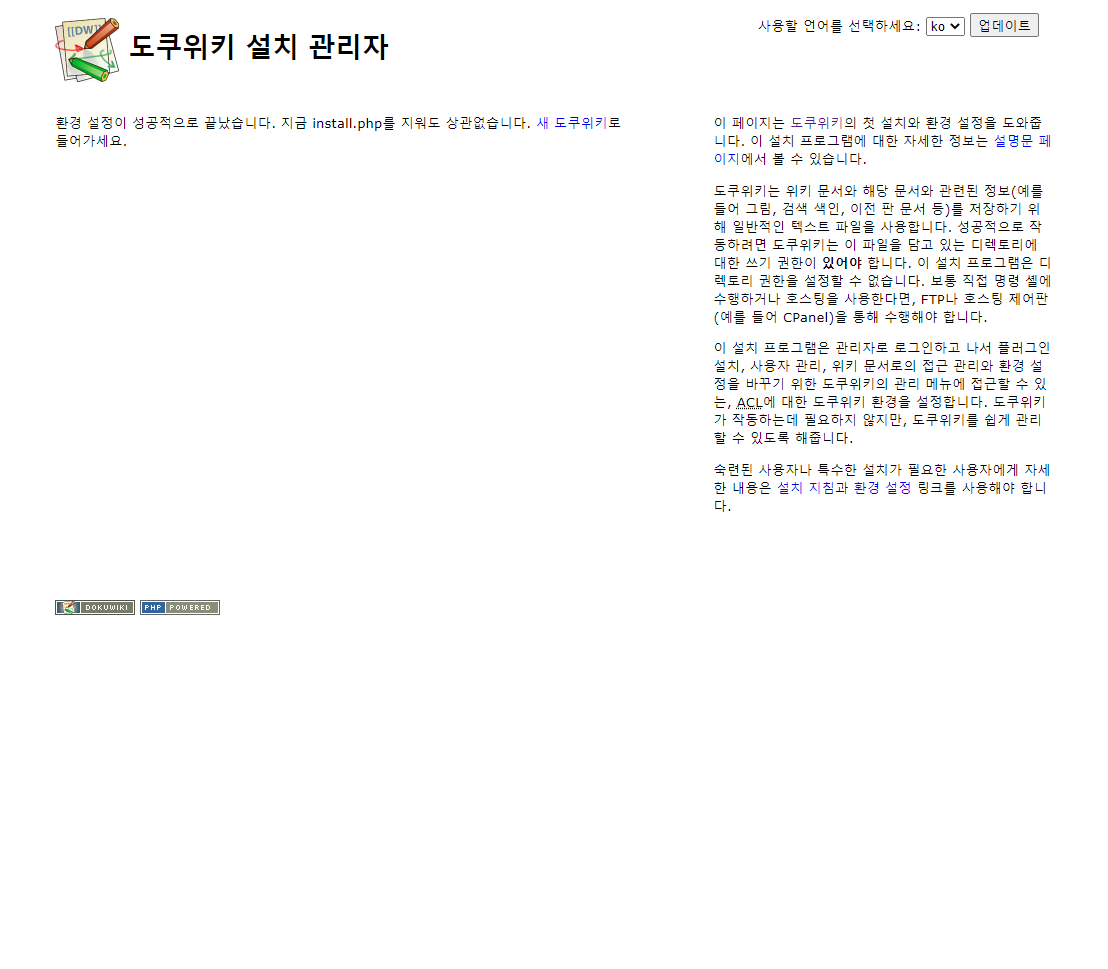
뚜둥(😃) 설치완료!
install.php 삭제
install.php를 그대로 두게 될 경우에 관리자가 아닌 다른 사용자가 install.php를 실행해서 닫힌 위키에서 공개 위키로 변경할 수 있습니다. 그러므로 반드시 삭제처리를 하는 것이 좋다.(아니 반드시 해야한다.)
$ pwd /var/www/html/dokuwiki $ ll total 120 drwxr-xr-x 8 root root 4096 Aug 19 16:55 ./ drwxr-xr-x 3 root root 4096 Aug 19 19:26 ../ -rw-r--r-- 1 root root 1688 Jul 29 2020 .htaccess.dist -rw-r--r-- 1 root root 1688 Aug 16 08:28 .htaccess_bak -rw-r--r-- 1 root root 18092 Jul 29 2020 COPYING -rw-r--r-- 1 root root 308 Jul 29 2020 README -rw-r--r-- 1 root root 23 Jul 29 2020 VERSION drwxr-xr-x 2 root root 4096 Aug 16 08:25 bin/ drwxr-xr-x 2 www-data www-data 4096 Aug 27 19:03 conf/ drwxr-xr-x 12 www-data www-data 4096 Aug 16 08:25 data/ -rw-r--r-- 1 root root 3618 Jul 29 2020 doku.php -rw-r--r-- 1 root root 19576 Jul 29 2020 feed.php drwxr-xr-x 20 root root 4096 Aug 16 08:25 inc/ -rw-r--r-- 1 root root 2540 Jul 29 2020 index.php -rw-r--r-- 1 root root 21 Aug 19 16:55 info.php -rw-r--r-- 1 root root 20463 Jul 29 2020 install.php drwxr-xr-x 8 root root 4096 Aug 16 08:25 lib/ drwxr-xr-x 11 root root 4096 Aug 16 08:25 vendor/ $ sudo mv install.php install.php_20210827 $
하지만 개인적으로는 php 확장자를 php_[설치일자] 형태로 변경해서 최초 위키설치 일자를 기억해두곤 합니다.(어차피 변경된 확장자는 웹서버에서 실행이 불가한 확장자로 변경되었으므로 삭제와 마찬가지라고 생각할 수 있음)
만약에... 확장자 변경으로만 걱정이 된다면, 아예 삭제하거나 touch 명령어를 이용해서 내용이 없는 파일만 생성해서 설치일자를 기록해둬도 무관하다.
마치면서..
이제 본격적으로 사용해보자!
참고문서
- "How to Install DokuWiki on Ubuntu 20.04 LTS", HowtoForge, https://www.howtoforge.com/how-to-install-dokuwiki-on-ubuntu-2004-lts/